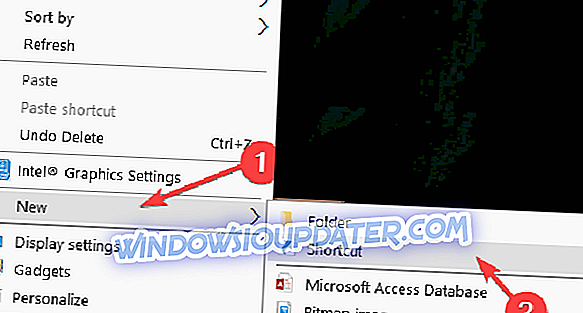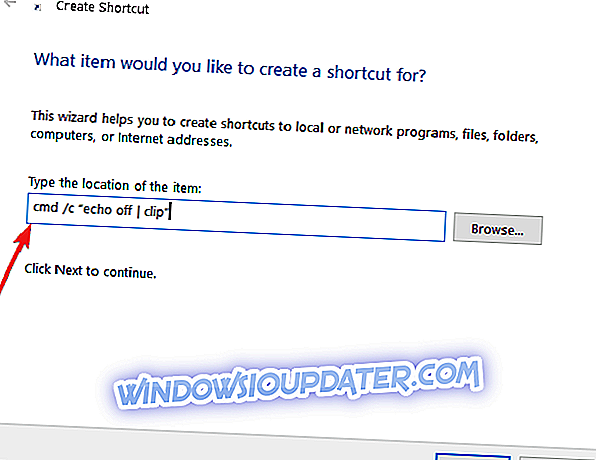Se você está preocupado com os problemas de segurança em relação aos seus dados e quer apagar o máximo possível do seu trabalho depois de terminar, então você tem um recurso no Windows 8 e no Windows 10 que pode ajudá-lo. Limpar a área de transferência no Windows 8 e no Windows 10 pode ser feito com muita facilidade e representa um passo em frente para garantir o trabalho que você faz.
Existem alguns aplicativos disponíveis para o sistema operacional Windows 8 e Windows 10 que também servem para limpar a área de transferência e você só precisa abrir um executável simples, mas no tutorial postado abaixo, você verá em primeira mão como usar o sistema operacional sem ter que instalar qualquer outro aplicativo específico e limpe sua área de transferência do Windows 8 e do Windows 10.
Exclua o histórico da área de transferência no Windows 10, 8, 7
- Crie um atalho
- Soluções rápidas para limpar o histórico da área de transferência
1. Crie um atalho
- Ligue o seu dispositivo Windows 8, Windows 10 (ou Windows 7)
- A partir da tela inicial apresentada no sistema Windows, você precisará clicar com o botão esquerdo ou tocar no ícone “Desktop” apresentado lá.
- Clique com o botão direito do mouse em um espaço aberto na área de trabalho do Windows 8 ou do Windows 10.
- Clique com o botão esquerdo no recurso "Novo" no menu apresentado lá.
- Ao clicar com o botão esquerdo em "Novo", você abrirá um novo menu do qual precisará clicar com o botão esquerdo novamente no recurso "Atalho".
- Agora, uma janela "Criar atalho" será aberta.
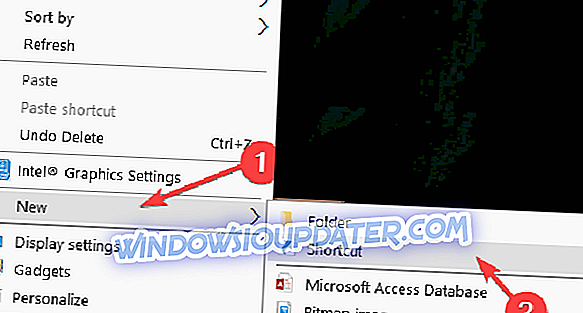
- No campo branco em "Digite o local do item", você precisará digitar o seguinte texto:
cmd / c “echo off | grampo"
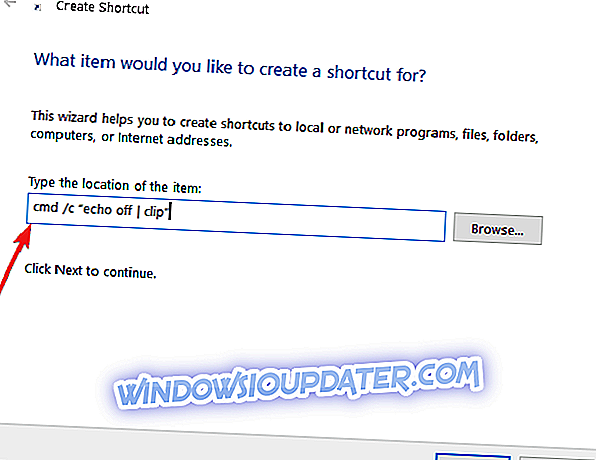
- Depois de ter escrito o texto acima, você terá que clicar com o botão esquerdo no botão "Next" (Próximo) apresentado no canto inferior direito da janela.
- Depois que você clicou no botão "Avançar", você será levado a uma nova janela.
- Na caixa branca sob a janela "Digite um nome deste atalho", você terá que nomear o atalho que você está fazendo.
Nota: Por exemplo, você pode nomear “Limpar área de transferência no Windows”
- Clique com o botão esquerdo no botão “Finish” que você tem no lado inferior direito da janela.
- Agora você pode fechar todas as janelas abertas e encontrar o ícone que você criou na área de trabalho.
- Clique duas vezes (clique esquerdo) no ícone na área de trabalho e sua área de transferência será apagada no Windows 8 ou Windows 10.
- Se o ícone com a limpeza da área de transferência no Windows 8 ou Windows 10 não funcionou imediatamente, não fique alarmado. Você precisará reiniciar o sistema operacional Windows, ir novamente na sua área de trabalho, como fez nas etapas acima e clicar duas vezes (clique com o botão esquerdo) novamente no atalho que você criou.
2. Soluções rápidas para limpar o histórico da área de transferência
Se você ainda está preocupado com o armazenamento de dados confidenciais na área de transferência do Windows, veja algumas dicas e truques adicionais sobre como remover o histórico da área de transferência:
- Faça uma nova captura de tela que substituirá as informações confidenciais por imagens aleatórias.
- Reinicie o seu computador - sim, simplesmente reiniciar o seu computador irá apagar o histórico da área de transferência.
- Limpe a área de transferência do Windows no Prompt de Comando executando este comando como um Administrador: cmd.exe / c cd 2> ”% UserProfile% empty.txt” & clipe <“% UserProfile% empty.txt”
- Use ClipTTL . Para mais informações sobre essa ferramenta, você pode conferir esta postagem.
Outra coisa que recomendamos que você faça é baixar e instalar um gerenciador de software de área de transferência dedicado. Essas ferramentas são muito úteis e fáceis de usar por todos os usuários. Recomendamos vivamente o seu gestor do Comfort Clipboard . Essa ferramenta pode ser facilmente limpa e você também pode classificar seu conteúdo recortado para poder acessá-lo de maneira sistematizada.
- Baixar agora Comfort Clipboard gratuitamente
- Obter agora Comfort Clipboard Pro
Sim, é tão simples assim. Agora você tem seu próprio recurso para limpar a área de transferência no Windows 8 e no Windows 10 sem ter que instalar um novo aplicativo e talvez até pague para obtê-lo. Para qualquer pergunta, você pode ter neste artigo, use a seção de comentários abaixo e tentaremos fornecer uma resposta assim que possível.